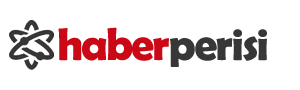Klavye tuşlarının nasıl etkinleştirileceği birçok bilgisayar kullanıcısının merak ettiği bir konudur. Özellikle uzun süre bilgisayar başında çalışanlar için klavyenin kusursuz çalışması büyük önem taşıyor. Klavye etkin değilse bilgisayarda çalışmaya devam etmek neredeyse imkansız hale gelir. Masaüstü bilgisayar kullanıcıları için bu sorun çoğu zaman daha kolay çözülebilir; Yeni bir klavye satın alarak kaldıkları yerden devam edebilirler. Ancak dizüstü bilgisayarlarda durum daha karmaşıktır ve çözümler sınırlı olabilir.
Klavye nasıl etkinleştirilir?
Shift tuşu genellikle laptop klavyesini aktif hale getirmek için kullanılır ve bu işlem oldukça basittir. Dizüstü bilgisayarın klavyesinin sağ tarafındaki Shift tuşunu 10-15 saniye basılı tutun. Kilitleme işleminde olduğu gibi bu sefer ekranda herhangi bir uyarı veya bildirim görmeyeceksiniz ancak tuş kilidi otomatik olarak devre dışı kalacaktır.
Bu yöntemi denedikten sonra klavyenin kilidi açılmazsa sorun farklı olabilir. Dizüstü bilgisayarın klavyesi veya bazı tuşları çalışmayabilir. Bu durumlarda klavyenin tam olarak kilitlenmemesi veya bazı tuşların düzgün çalışmaması gibi nedenler farklı olabilir.
Klavye kapalıyken nasıl açılır?
“Klavyedeki tuşlara bastığınızda hiçbir şey söylemiyor mu?” Bu durumun nedeni klavyenizin farkında olmadan kilitlenmesi olabilir. Laptop klavyenizi aktif hale getirmek için aşağıdaki adımları takip edebilirsiniz.
Öncelikle klavyenizdeki tuşların tamamının veya bazı tuşların arızalı olup olmadığını kontrol edin. Sorunun fiziksel hasardan kaynaklanmadığından emin olun. Eğer fiziksel bir sorun yoksa büyük ihtimalle yazılımsal bir sorun yaşıyorsunuz demektir.
- Filtre Tuşlarınızı Kontrol Edin: Klavyenizin tamamı kilitliyse, yanlışlıkla “Filtre Tuşları” özelliğini etkinleştirmiş olabilirsiniz. Bunu kontrol etmek için sağ SHIFT tuşunu 8 saniye basılı tutun; Bir uyarı sesi duyulacak ve sistem tepsisinde “Filtre Tuşları” simgesi görünecektir.
- Klavye sürücünüzü güncelleyin veya yeniden yükleyin: Arızalı veya güncel olmayan bir sürücü, klavyenizin çökmesine neden olabilir. Klavyenizin düzgün çalışması için klavye sürücünüzü yeniden yüklemeniz veya güncellemeniz gerekebilir.